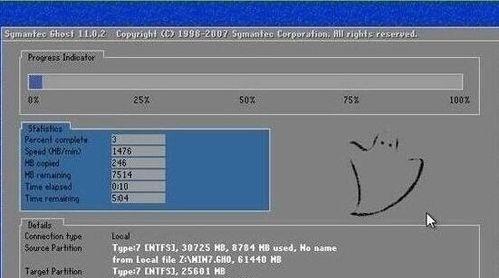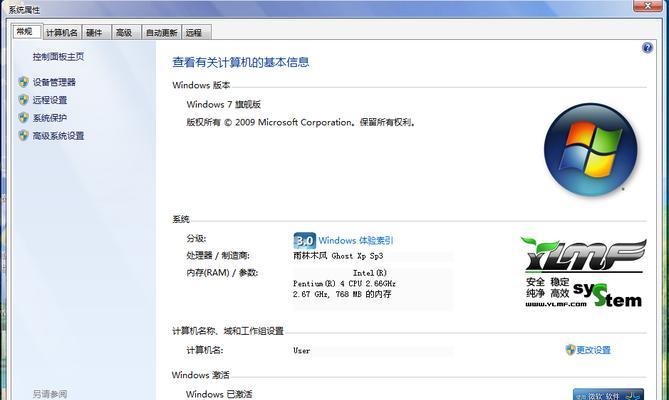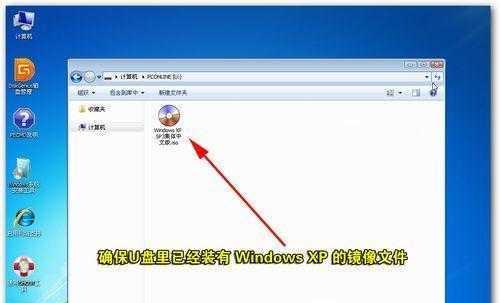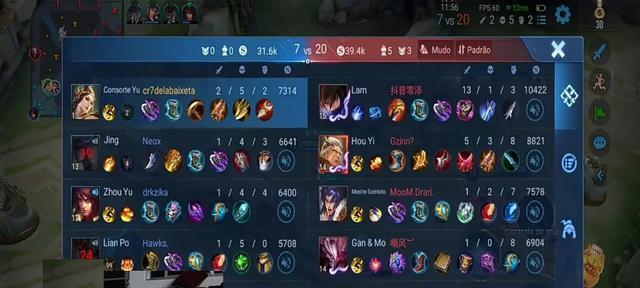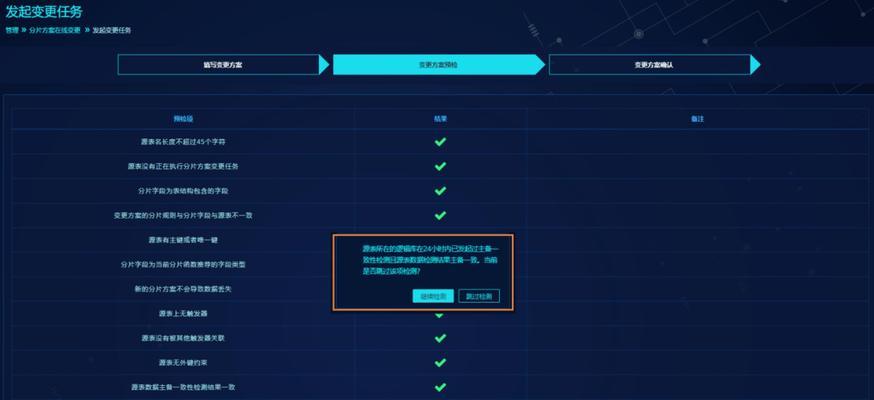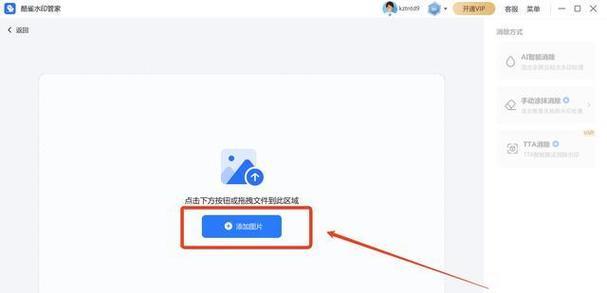在安装或重新安装Windows7操作系统时,通过优盘启动安装是一种方便快捷的方法。本文将为你提供详细的操作步骤,帮助你成功使用优盘启动安装Win7系统。
1.准备一个空白的优盘(8GB或更大容量)和一个可供下载的Windows7安装镜像文件。
在开始操作之前,确保你有一个空白的优盘可供使用,并且已经下载好了Windows7的安装镜像文件。
2.格式化优盘以准备启动功能。
将优盘插入电脑,并打开“我的电脑”。右键点击优盘图标,选择“格式化”选项,确保选择了FAT32文件系统并点击“开始”按钮进行格式化。
3.将Windows7安装镜像写入优盘。
使用一个专门的软件(如Rufus或WinToUSB)将Windows7安装镜像文件写入优盘中,以创建一个可启动的USB设备。
4.修改计算机BIOS设置以启用USB启动。
重启计算机并进入BIOS设置界面,查找“启动”或“启动顺序”选项,并将优盘作为第一启动设备。
5.保存设置并重新启动计算机。
在BIOS设置界面中保存你的更改,并重新启动计算机。计算机将从优盘启动,并进入Windows7安装程序。
6.选择语言和其他首选项。
在Windows7安装程序启动后,选择你希望使用的语言、时区和键盘布局等首选项,并点击“下一步”。
7.接受许可协议并继续。
阅读并接受Windows7的许可协议,然后点击“下一步”继续安装过程。
8.选择自定义安装选项。
在安装类型选项中,选择“自定义(高级)”以便在安装过程中进行更多的配置选项。
9.选择安装目标和驱动器。
在安装类型选项中,选择一个合适的驱动器作为Windows7的安装目标,并点击“下一步”以开始安装过程。
10.等待Windows7系统安装完成。
系统将开始复制文件、安装组件和设置配置等过程,这可能需要一些时间,请耐心等待。
11.设置用户名和密码。
在安装完成后,设置一个用户名和密码,以便登录到新安装的Windows7系统。
12.安装驱动程序和更新。
进入Windows7系统后,安装所需的驱动程序和更新,以确保系统的正常运行。
13.自定义设置和个性化。
根据个人需求,进行系统的自定义设置和个性化,如桌面背景、主题颜色、屏幕分辨率等。
14.安装常用软件和工具。
安装一些常用的软件和工具,以提高你的工作效率和系统的功能。
15.确认安装完成并享受新系统。
确认安装完成,并开始享受全新安装的Windows7系统带来的便利与乐趣。
通过以上详细的操作步骤,你可以轻松地使用优盘启动安装Win7系统。记住遵循每个步骤,并根据自己的需求进行必要的配置和设置。祝你安装成功,并享受全新的操作体验!